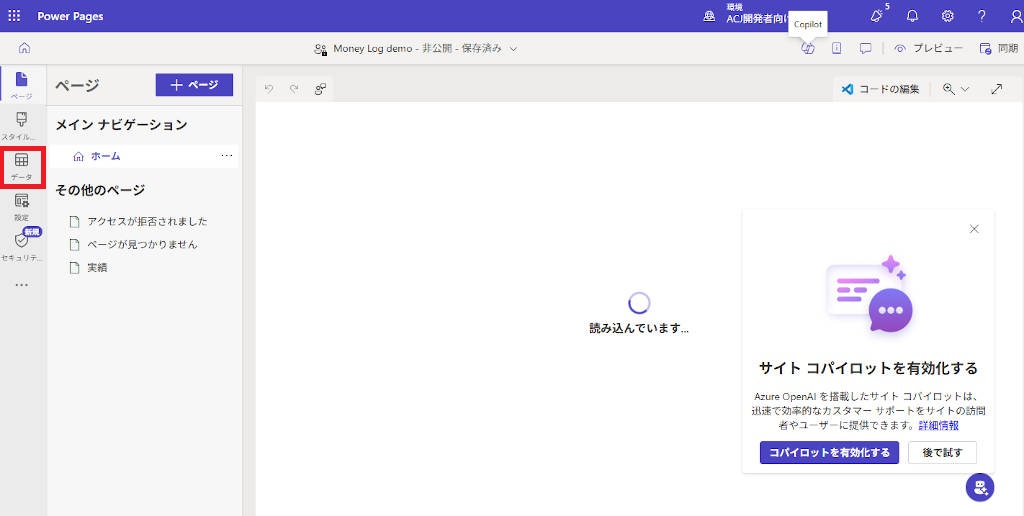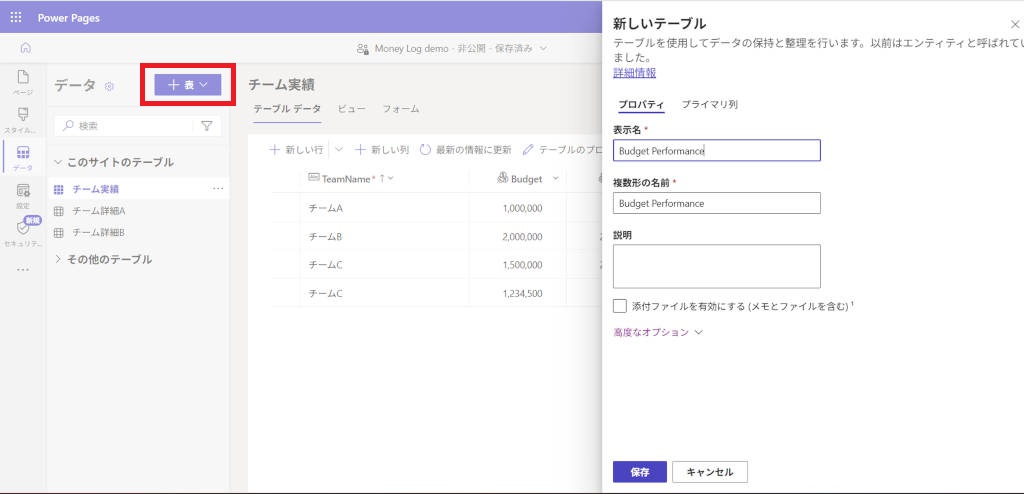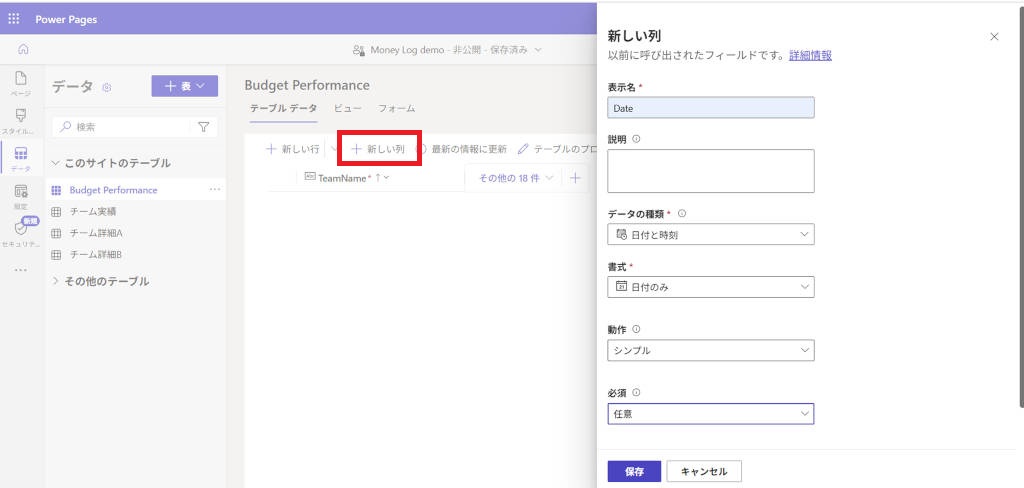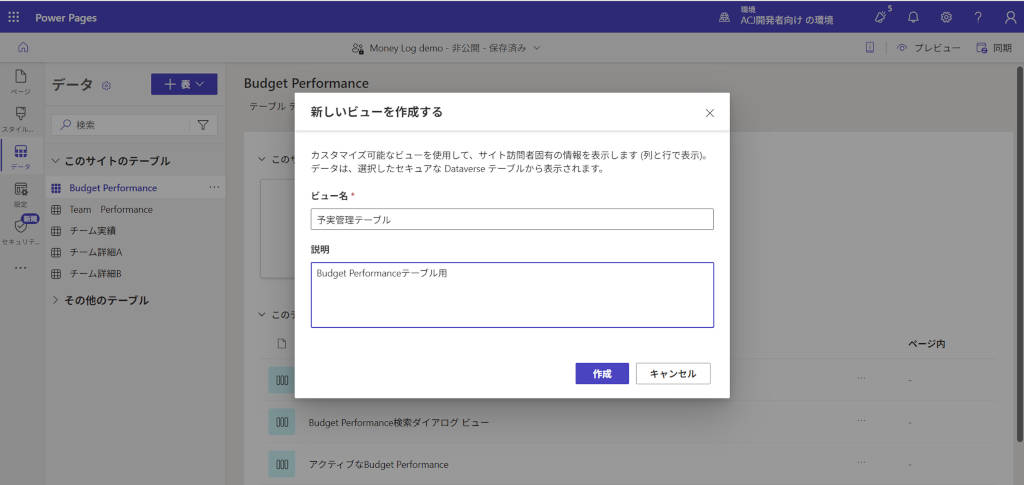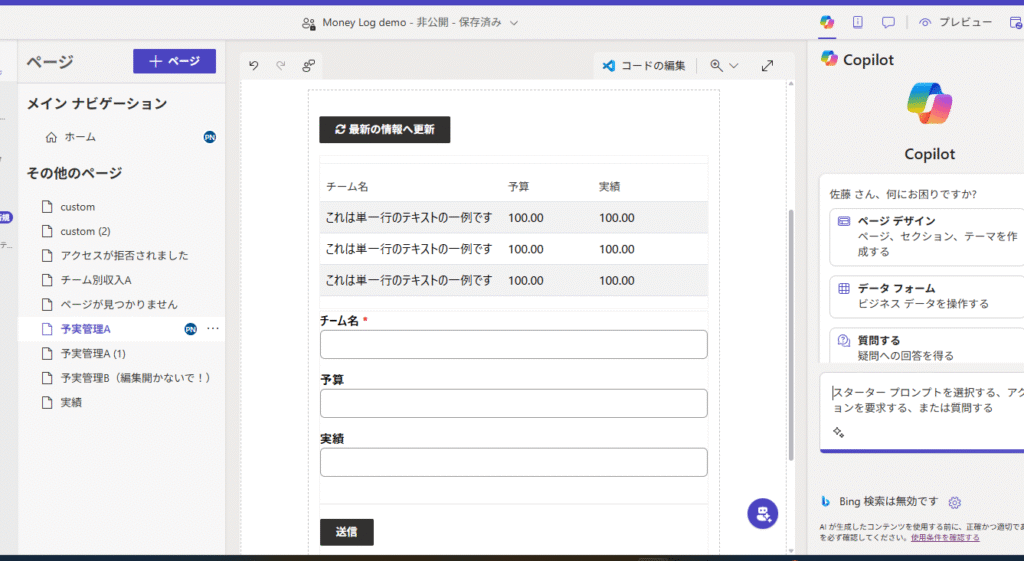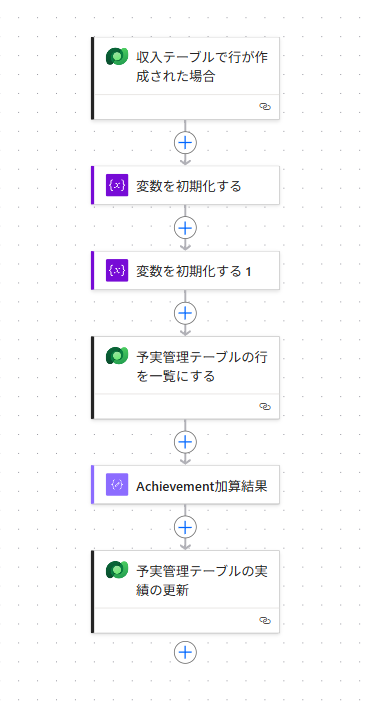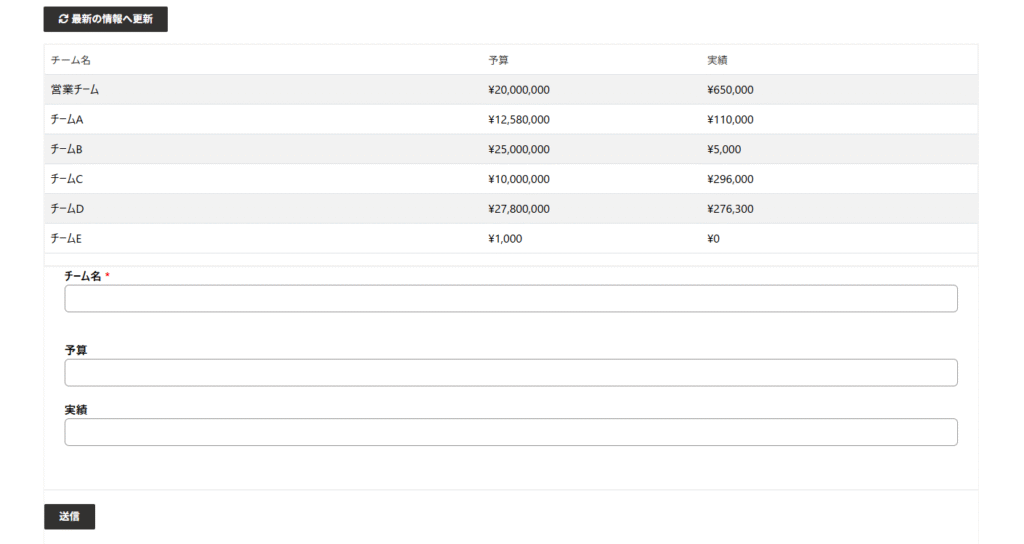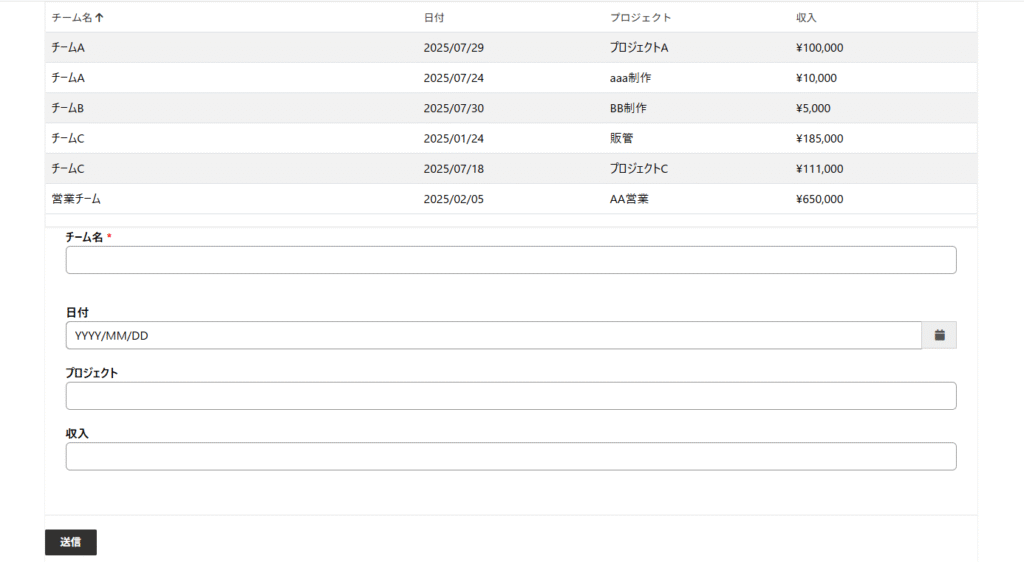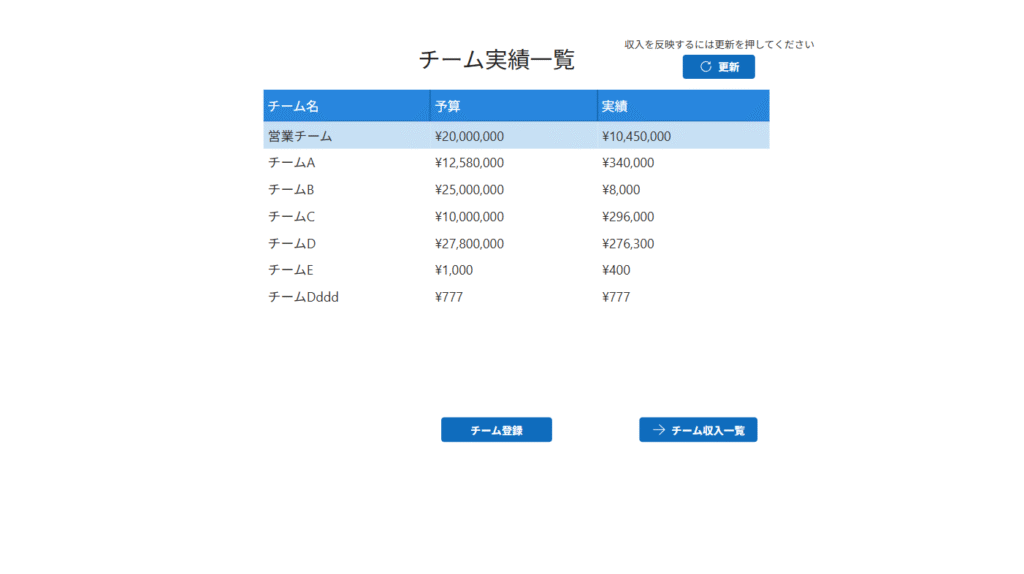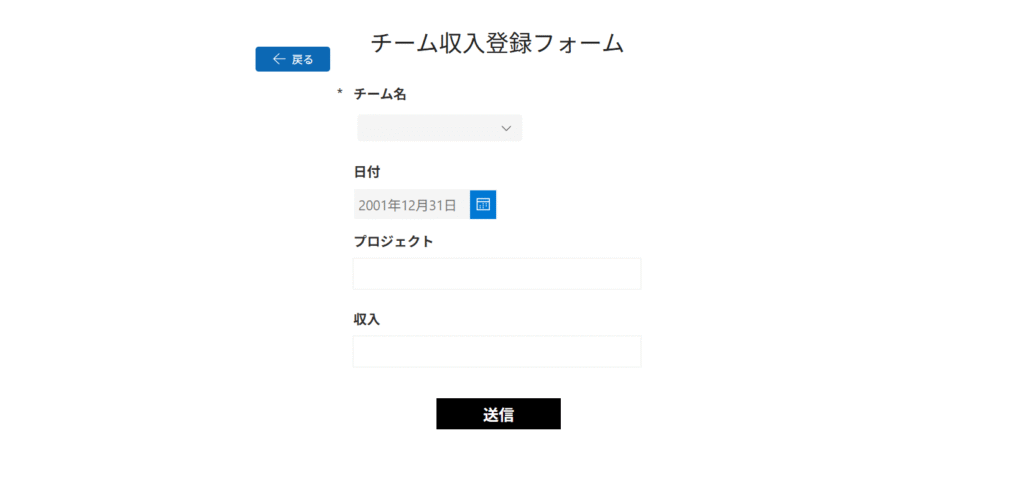Dataverse で始める業務データ管理| Power Apps ・ Power Pages でアプリ構築

従来、Excelや基幹システムで管理していた顧客情報・業務データを、Microsoft Dataverse で一元管理したいというご相談が増えています。また、Microsoft 365の利活用を最大化するために、Power Platform( Power Automate や Power Apps 、 Power Pages)を活用したいというニーズも高まっています。
本記事では、 Dataverse を活用したクラウドベースのデータ管理の仕組みと、Power PagesやPower Appsを使って業務アプリを構築・操作する方法について、具体的な活用イメージを交えてご紹介します。
目次
Dataverse を活用したアプリ構築(Power Pages / Power Apps)
Dataverseとは?
Microsoft Dataverse は、Microsoftが提供するクラウドベースのデータプラットフォームで、業務データを安全かつ柔軟に管理・共有できる仕組みです。従来、Excelや基幹システムで個別に管理されていた情報を、 Dataverse に統合することで、一元管理・セキュリティ強化・データ活用の効率化が可能になります。
Dataverse は、Microsoft Power Platform の中核を担うサービスであり、 Power Pages ・ Power Apps ・ Power Automate といったアプリケーションと密接に連携することができます。

業務データをどう整理する?活用例で学ぶ構成設計
本記事では、「2025年度4月~9月末までの予算と実績管理」を行う前提で、 Dataverse を使った業務データの管理方法を紹介します。
管理対象となるテーブルは以下の2つです:
- 予実管理テーブル:チームごとの予算と実績を記録するテーブル
- チーム別収入テーブル:案件ごとの収入情報を記録するテーブル
これらのテーブルは、チーム名をキーとして連携しており、収入データをチーム別収入テーブルに記録することで、予実管理テーブルの「実績」列に自動反映される仕組みです。
なお、チーム別収入テーブルは1つだけ作成し、すべてのチームの収入情報をこのテーブルで管理しています。チームごとにテーブルを分けるのではなく、1つのテーブルに「チーム名」列を持たせることで、柔軟かつ効率的なデータ管理が可能になります。
| テーブル名 | 用途 | テーブルがいくつ存在するか |
|---|---|---|
| 予実管理テーブル | チーム毎の予算と実績を管理するテーブル | 社内に1つだけ存在 |
| チーム別収入テーブル | チームの収入を管理するテーブル | 社内に1つだけ存在 |
①空の状態
空の状態でのテーブルイメージです。予実管理テーブルです。列「チーム名」「予算」「実績」が存在します。
| チーム名 | 予算 | 実績 |
|---|---|---|
チーム別収入テーブルです。列「チーム名」「日付」「案件名」「収入額」が存在します。
| チーム名 | 日付 | 案件名 | 収入額 |
|---|---|---|---|
②予算作成
年度初めに予算を立てた状態です。予実管理テーブルにチーム名や予算を記載します。実績は記載しません。また、チーム別収入テーブルはまだ利用しません。
| チーム名 | 予算 | 実績 |
|---|---|---|
| Aチーム | 1,000万円 | |
| Bチーム | 2,000万円 |
③実績記載
実績を記載した状態です。チーム別収入テーブルを記載した状態です。
| チーム名 | 日付 | 案件名 | 収入額 |
|---|---|---|---|
| Aチーム | 2025/04/30 | ABCの制作 | 200万円 |
| Bチーム | 2025/04/30 | GHIの制作 | 400万円 |
| Bチーム | 2025/05/31 | JKLの制作 | 1,400万円 |
| Aチーム | 2025/06/30 | DEFの制作 | 400万円 |
| Aチーム | 2025/09/30 | XYZの制作 | 200万円 |
| Bチーム | 2025/09/30 | STUの制作 | 400万円 |
チーム別収入テーブルの反映後、予実管理テーブルの実績列が自動反映されます。これにより、予実管理が可能となります。
| 部署 | 予算 | 実績 |
|---|---|---|
| Aチーム | 1,000万円 | 800万円 |
| Bチーム | 2,000万円 | 2,200万円 |
Dataverseを活用したアプリ構築(Power Pages / Power Apps)
クラウド上で管理される業務データは、専用のWebサイトや社内向けアプリと連携することで、ノーコード/ローコードによる柔軟なシステム構築が可能になります。
- Power Pages:社外公開可能なWebサイトを構築でき、申請フォームや問い合わせフォームなどに最適です。社内専用サイトとしても運用可能です。
- Power Apps:社内業務向けのアプリを素早く構築でき、データの登録・編集・参照を効率化します。
どちらのツールでも、 作成したテーブルを共通で利用できるため、一度テーブルを設計すれば、複数のアプリで再利用できます。これにより、データの整合性と管理効率が大きく向上します。
テーブルの作成方法(Power Pages編)
先述の「2025年度4月~9月末までの予算と実績管理」を実現する方法について説明します。
Power Pages でテンプレートをベースに簡単なサイトが作成されている前提で話しを進めます。まずは、Power Pages 上で、必要なテーブルを用意します。
①データ メニューへ移動
Power Pages へサインイン( https://make.powerpages.microsoft.com/ )したら、サイトの 「編集」 → 「データ」 のメニューを選択します。
②予実管理テーブルの作成と列の設定・ビューの設定
「+表」 → 「+新しい」テーブルから表を作成します。
「+新しい列」 を使って、列名を追加していきます。
「ビュー」を選択し「ビューの新規作成」を行います。
また、新しいビューが作成されたら、「+列を表示する」をクリックして列を追加します。(基本)がついていないほうを追加しましょう。列を追加したら、保存して公開をクリックします。
③チーム別収入テーブルの作成と列の設定・ビューの設定
②の予実管理テーブルの手順とほぼ同一です。
フォーム・リストの配置と表示
作成した テーブルについて Power Pages アプリで、登録、変更、削除、参照するための、設定方法を解説します。
参考 https://learn.microsoft.com/ja-jp/power-pages/getting-started/add-form
先ほど作ったテーブルとフォームを配置してサイトを作ります。
- 追加したい場所をクリック
ページ上の任意の場所を選択すると、コンポーネント追加メニューが表示されます。 - 「フォーム」や「リスト」などのコンポーネントを選択
先ほど作成したのテーブルに紐づいたビューやフォームを選びます。 - 表示内容を調整
表示する列やフォームの項目をカスタマイズして、使いやすいUIに整えます。
画像はテーブルとフォームを配置した、編集画面になります。
自動化処理の導入:収入データの加算フロー
Power Automate でフローを作成することで、入力された値が自動的に処理され、Power Pages アプリ上でリアルタイムに値を参照できるようになります。これにより、ユーザーはフォーム入力のみで最新のデータを確認できる運用が可能になります。
※Power Automateにサインインhttps://make.powerautomate.com/
今回作成するフローはこちらです。
収入テーブルに値が追加されたときに、その値を別のテーブルに自動的に加算するフローです。
Power Automateを起動し、右上の環境がPower Pagesの時と同じ環境であることを確認してください。
- 収入データの追加をトリガーに設定
新しい行が追加されたときに処理を開始します。 - チーム名と収入額を取得
追加されたデータから、対象チームと金額を変数として取得します。 - 予実管理テーブルから該当チームの行を検索
チーム名に一致する行を1件取得します。 - 実績額に収入額を加算
取得した実績に新しい収入を加算する式を設定します。 - 予実管理テーブルの行を更新
実績列に加算後の値を反映し、保存します。
このフローによってフォームから登録された、チームの収入額が予実管理テーブルの実績に自動で加算されます。
実際の運用画面と操作の流れ(Webサイト編)
この画面では、チームごとの予算と実績の一覧表示に加えて、新しいチームの登録も行えます。
この画面では、チームごとの収入データを一覧表示しながら、すぐ下にあるフォームから新しい収入情報を登録できます。
登録した収入はPower Automateのフローによって、チーム一覧テーブルの実績に加算されます。
社内アプリでの活用例(Power Apps編)
Power Appsでは、Dataverseに保存されたデータを直接読み書きできるため、社内向けの業務アプリをノーコード/ローコードで迅速に構築できます。たとえば、顧客管理・在庫管理・申請業務などのアプリを、Dataverseのテーブルをベースに作成することで、データの整合性と再利用性が高まります。Power Pagesで作成したテーブルは、Power Appsでもそのまま利用可能です。
画面やフォームの構成は異なりますが、基本的な操作(登録・編集・参照)は共通しており、目的に応じて使い分けることができます。
Power Appsでのアプリ構築方法について詳しく知りたい方は、公式ドキュメントをご覧ください。
参考 https://learn.microsoft.com/ja-jp/power-apps/powerapps-overview
画面構成とフォーム設計のポイント
作成したデータテーブルについて Power Apps アプリで、登録、変更、削除、参照するための、設定方法を解説します。
参考 https://learn.microsoft.com/ja-jp/power-apps/maker/canvas-apps/data-platform-create-app-scratch
以下は、Power Appsのアプリ作成画面一例です
①「空のキャンバスを使用して開始」を選択し、アプリを作成します。
今回は予実管理アプリを作ってみます。
②挿入からデータテーブルを選択し、先ほど作成した予実管理テーブルを追加します。
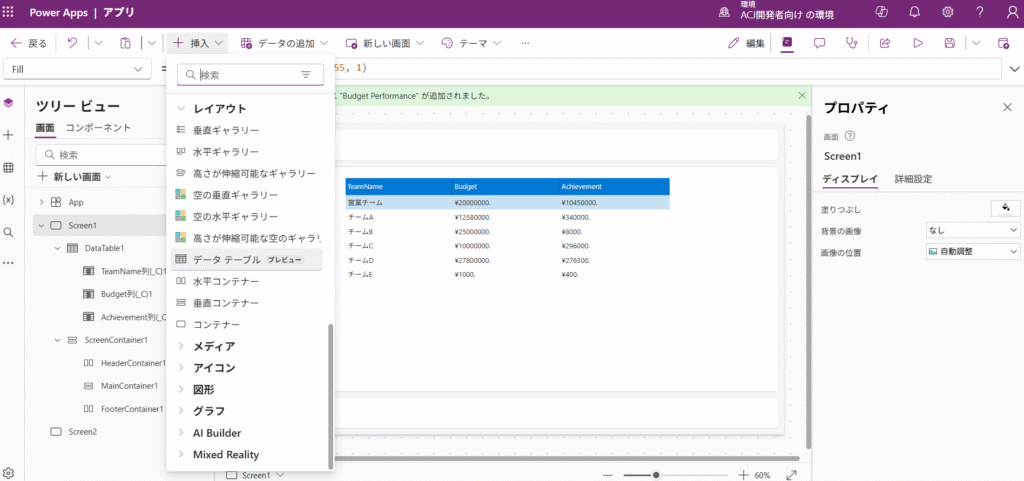
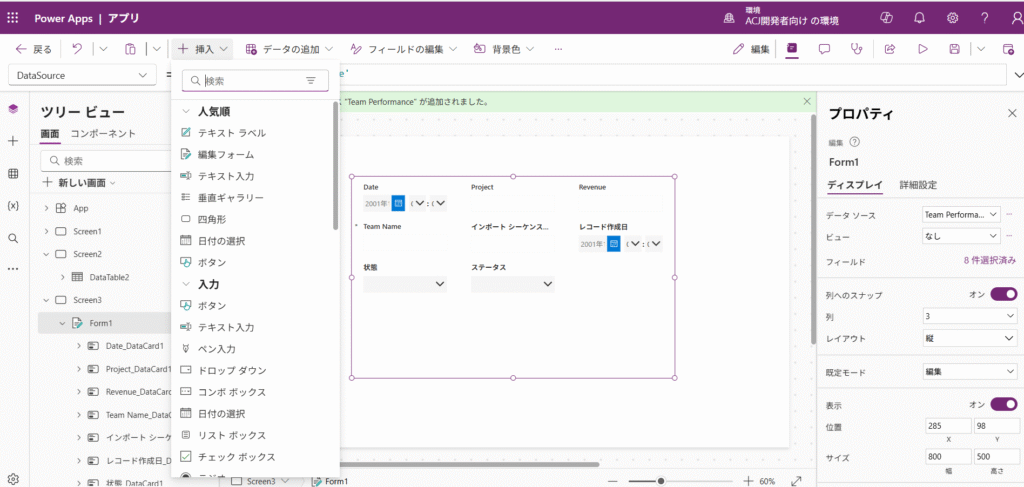
⑤同じように新しい画面でチーム収入の登録フォームを追加します。
⑥次にボタン類を追加します。各画面に挿入からボタンを配置し、別画面に遷移するボタンと、フォームの登録ボタンを追加します。ボタンの動作はプロパティから設定します。
⑦ボタンを配置した画面がこちらです。
操作イメージと活用シーン
運用において、 Power Pages で作成したアプリ(サイト)を操作して、データを更新するイメージと同じです。
実際にチーム収入をフォームで登録し、実績一覧に反映されるか確認してみましょう。
この画面ではチーム毎の実績を確認できます。
新たにチームを登録する場合は、チーム登録ボタンを押し、登録フォームへ。
チームの収入を登録する場合は、チーム収入一覧へ行き、収入登録ボタンを押します。
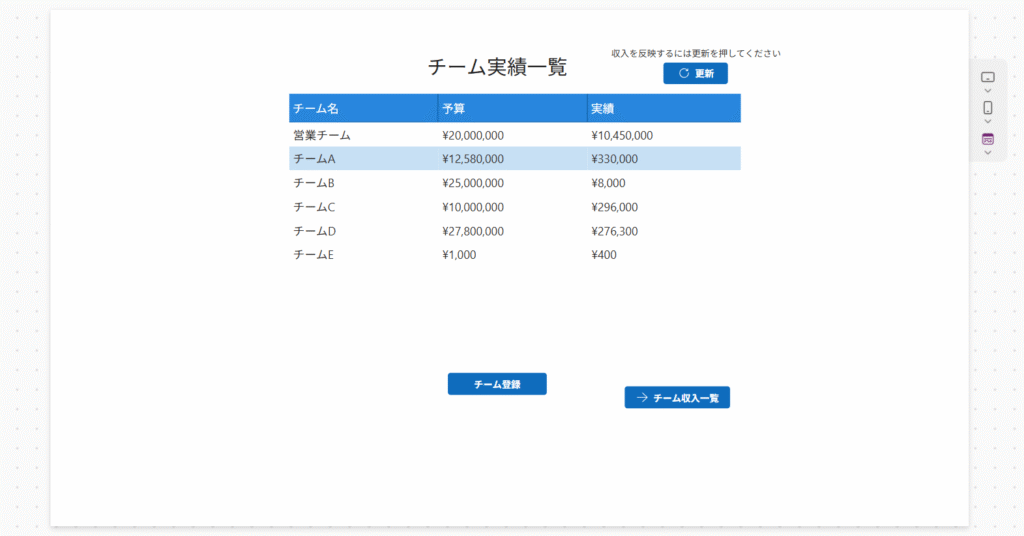
収入登録ボタンからフォームへ収入登録フォームへ遷移します。
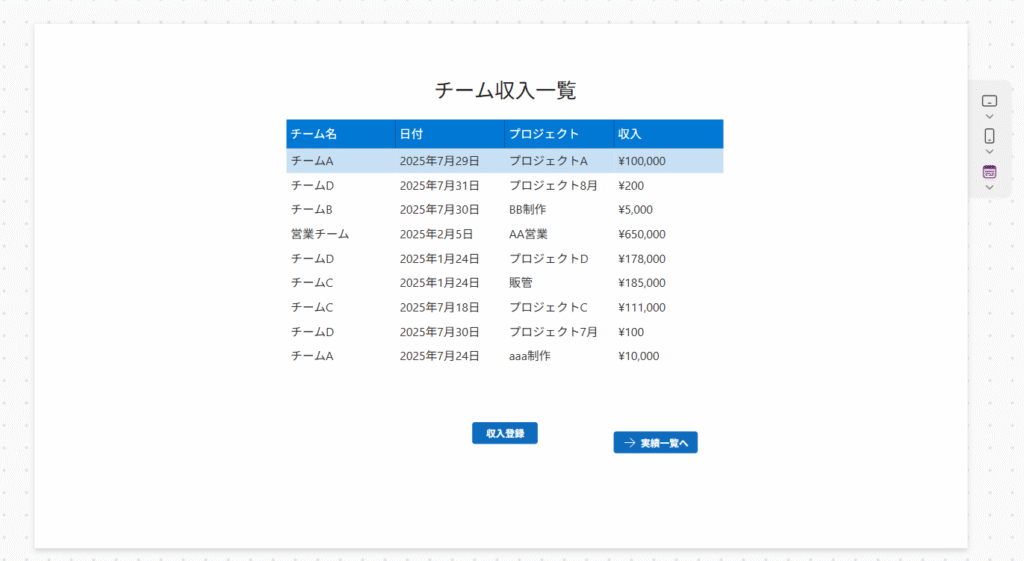
収入を送信します。
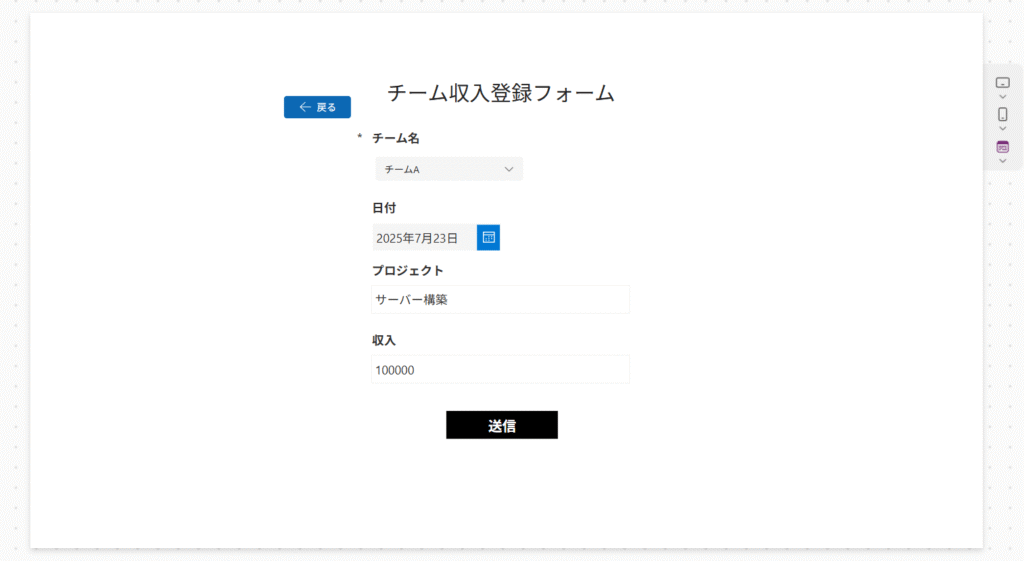
実績一覧に戻り更新ボタンを押すと、先ほど入力した収入が加算され反映されています。
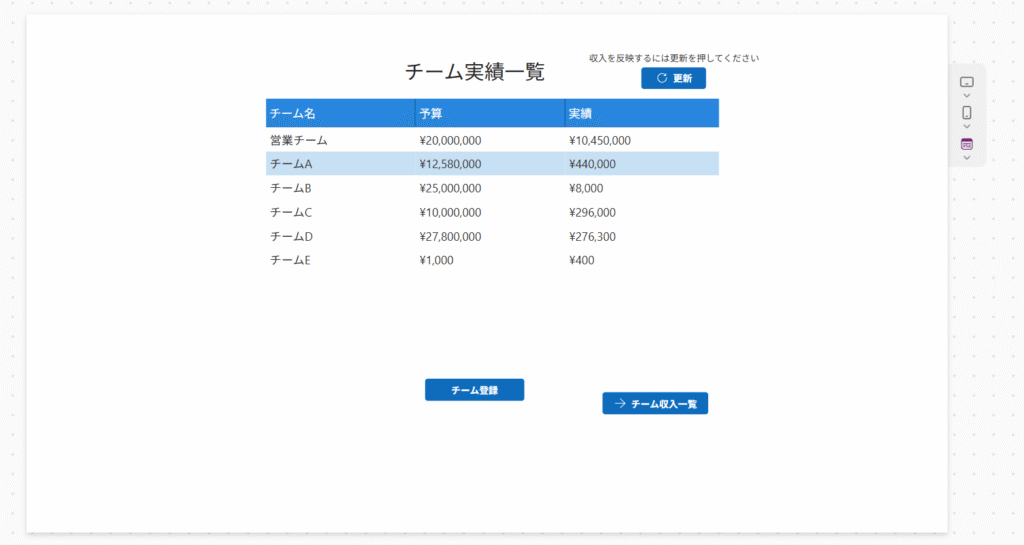
よくある質問(FAQ)
導入前や活用中によくいただくご質問をまとめました。
基本的な疑問から、実際の運用に関するポイントまで、押さえておきたい内容をQ&A形式でご紹介します。
Q1. DataverseはExcelと何が違うのですか?
Dataverseはクラウド上で動作するデータベースで、複数ユーザーによる同時利用・セキュリティ管理・自動化連携が可能です。Excelは個人利用や簡易集計には便利ですが、業務システムとしての拡張性や安全性には限界があります。
Q2.Dataverseのデータはリアルタイムで反映されますか?
はい。登録されたデータは即座に保存され、Power PagesやPower Appsの画面にもリアルタイムで反映されます。さらに、Power Automateを使えば自動処理も可能です。
Q3.Microsoft 365との連携は可能ですか?
もちろん可能です。DataverseはMicrosoft Power Platformの一部として、Teams、Outlook、SharePointなどと連携できます。たとえば、Teams上でデータを表示・編集したり、Outlookの予定に基づいて自動処理を行うことも可能です。
Power Platform活用サービスのご紹介
Dataverse を活用することで、業務データの一元管理やリアルタイム反映が可能になり、Excel管理からの脱却を図る第一歩となります。
さらに、Power Apps、Power Automate、Power BI、Power PagesなどのPower Platform製品を組み合わせることで、業務の自動化・可視化・アプリ開発・Web公開までを一貫して実現できます。
ACJ株式会社では、これらのツールを最大限に活用するための導入支援・アプリ作成代行・研修サービスを提供しています。
現場の課題に寄り添いながら、業務改善とデジタル変革を力強くサポートいたします。
💡 Power Platform活用サービスの詳細はこちら: